Inhaltsverzeichnis
Die Touchscreen-Technologie hat die Art und Weise, wie wir mit unseren Geräten interagieren, zweifellos revolutioniert: Von Smartphones über Tablets bis hin zu Laptops bieten Touchscreens den Nutzern eine intuitive und bequeme Möglichkeit, Aufgaben auszuführen und durch Menüs zu navigieren.
Es kann jedoch vorkommen, dass die Touchscreen-Funktionalität nicht erwünscht ist oder in bestimmten Situationen Probleme verursacht. In solchen Fällen kann die Deaktivierung der Touchscreen-Funktion auf Ihrem Windows 10-PC eine zuverlässige Lösung sein.
In dieser Anleitung finden Sie verschiedene Methoden zum Deaktivieren des Touchscreens, z. B. über den Gerätemanager, die Windows-Registrierung und die PowerShell. Außerdem beantworten wir einige häufig gestellte Fragen zum Deaktivieren des Touchscreens auf Windows 10-PCs. Tauchen wir also ein in den detaillierten Schritt-für-Schritt-Prozess zum Deaktivieren der Touchscreen-Funktion auf Ihrem Gerät.
Touchscreen über den Geräte-Manager deaktivieren
In den meisten Fällen können Probleme mit der Touchscreen-Anzeige zu verschiedenen Funktionsfehlern auf dem Gerät führen. In diesem Zusammenhang kann man immer versuchen, die Touchscreen-Funktion, d. h. den HID-kompatiblen Touchscreen, zu deaktivieren, um Probleme mit der Touchscreen-Funktionalität zu vermeiden. Dies kann über den Gerätemanager erfolgen. Hier sind die folgenden Schritte zu beachten:
Schritt 1: Starten Sie die Gerätemanager aus dem Hauptmenü und geben Sie Gerätemanager im Suchfeld der Taskleiste und doppelklicken Sie auf die Option in der Liste, um das Dienstprogramm zu starten.

Schritt 2: Navigieren Sie im Menü des Gerätemanagers zu der Option Menschliche Schnittstellengeräte und erweitern Sie die Liste.
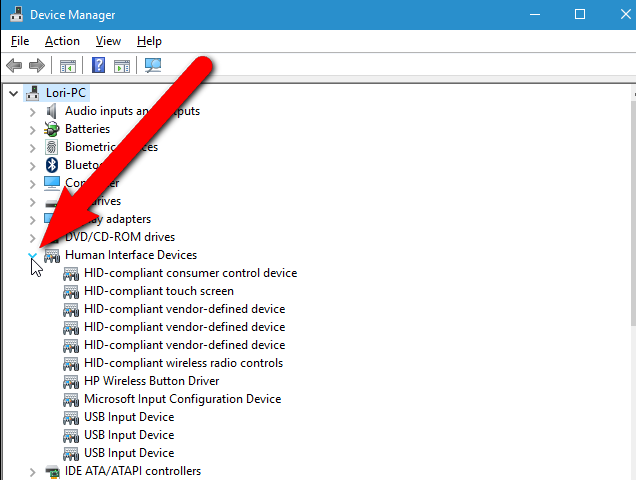
Schritt 3: Wählen Sie die HID-kompatibel Touchscreen-Option aus dem Menschliche Schnittstellengeräte Klicken Sie mit der rechten Maustaste auf die Option und wählen Sie deaktivieren aus dem Kontextmenü.

Touchscreen in der Windows-Registrierung deaktivieren
Wenn Ihr Ziel ist es, versteckte kompatiblen Touchscreen aus dem Gerät dauerhaft zu deaktivieren, dann könnte es über den Windows-Registrierungs-Editor durchgeführt werden. Setzen Sie den Wert für das Wort des Touchscreens als 0 kann dem Zweck dienen. Hier sind die Schritte, um den Touchscreen in Windows 10 zu deaktivieren.
Schritt 1: Starten Sie die Windows-Registrierungs-Editor von der Dienstprogramm ausführen Klicken Sie auf Presse Windows-Tasten+ R, und geben Sie in das Feld für den Ausführungsbefehl regedit . klicken ok um die Aktion abzuschließen.

Schritt 2: Geben Sie im Fenster des Registrierungseditors den folgenden Schlüssel in das Suchfeld ein und klicken Sie auf eingeben. zu lokalisieren. Computer\HKEY_CURRENT_USER\Software\Microsoft\Wisp\Touch
Schritt 3: Erweitern Sie die wisp und klicken Sie auf die Option berühren. Klicken Sie mit der rechten Maustaste in den Touch-Ordner und wählen Sie die Option neu, gefolgt von der Auswahl Dwort (32-Bit) aus der nächsten Dropdown-Liste.
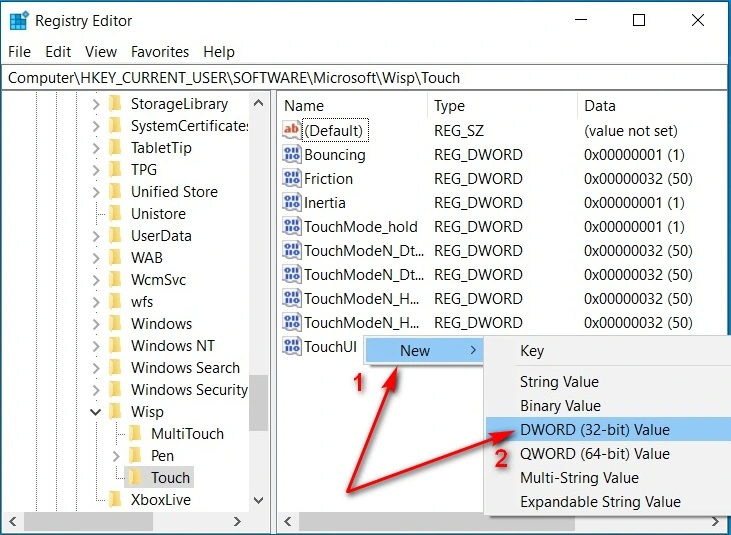
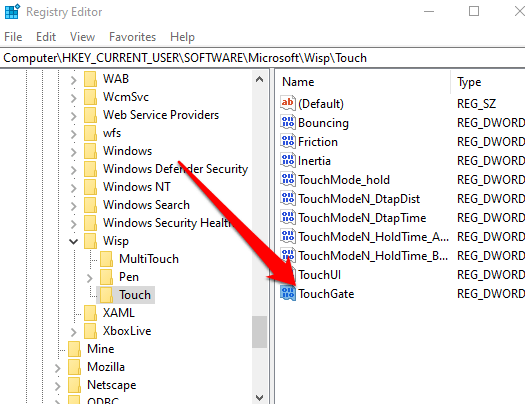
Schritt 4: Benennen Sie das Dword um in touchgate Doppelklicken Sie auf die neue Datei. Dword und setzen dessen Wert auf 0 . klicken ok um die Aktion abzuschließen und die Touchscreen-Funktion zu deaktivieren.
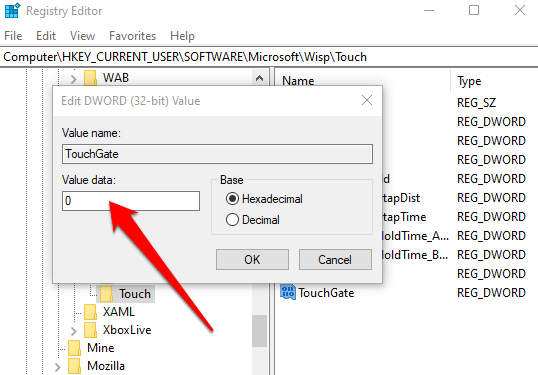
Deaktivieren des Touchscreens über die Windows Power Shell
Neben dem Registrierungseditor und dem Gerätemanager kann man auch die PowerShell-Option verwenden, um die berührungsempfindliche Anzeige zu deaktivieren, d. h. die versteckte, konforme Touchscreen-Anzeige. So können Sie das Dienstprogramm verwenden.
Schritt 1: Start PowerShell aus dem Windows-Hauptmenü und geben Sie PowerShell im Suchfeld der Taskleiste und wählen Sie die Option. Klicken Sie auf als Administrator ausführen um die Eingabeaufforderung zu starten.

Schritt 2: Klicken Sie auf ja im UAC Pop-up-Fenster.

Schritt 3: Geben Sie in der Eingabeaufforderung den folgenden Befehl ein und klicken Sie auf eingeben. Sobald der Befehl ausgeführt wird, wird der Touchscreen deaktiviert.
Get-PnpDevice
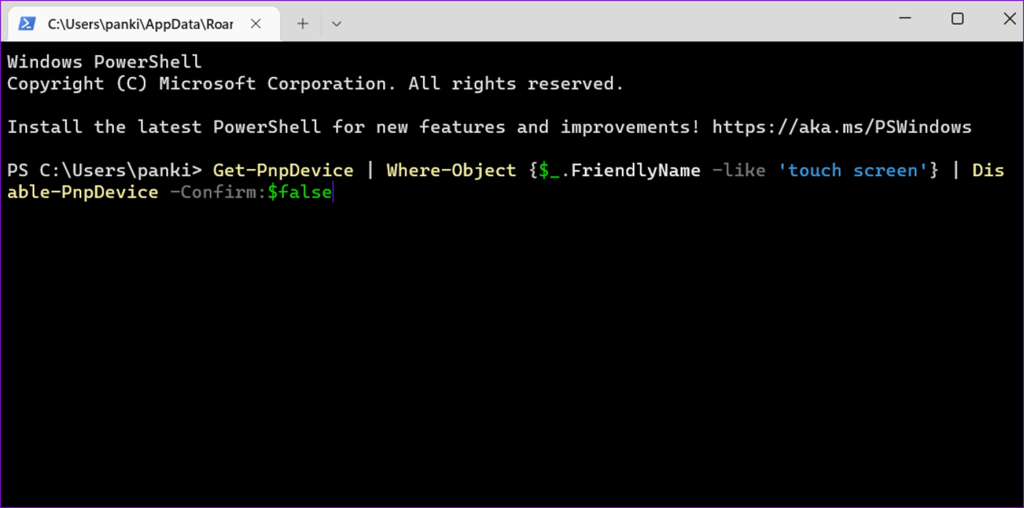
Häufig gestellte Fragen zum Deaktivieren des Touchscreens in Windows 10
Muss ich die Gerätefunktionen deaktivieren, um den Touchscreen zu deaktivieren?
Nein. Das Deaktivieren von Funktionen eines Geräts deaktiviert nicht den Touchscreen. Wenn Sie den Zugriff auf bestimmte Funktionen einschränken möchten, können Sie die Kindersicherung oder andere Methoden verwenden. Das Deaktivieren von Funktionen eines Geräts kann jedoch dazu führen, dass es instabil wird oder nicht mehr reagiert.
Wie kann ich die Touchscreen-Funktion von Windows 10 deaktivieren?
Wählen Sie "Einstellungen" und klicken Sie auf die Option "Geräte". Wählen Sie "Touchscreen". Sie können die Touchscreen-Funktionalität deaktivieren oder aktivieren, indem Sie die Schaltfläche neben "Berührung mit dem Finger deaktivieren" oder "Berührung mit dem Finger aktivieren" umlegen. Sobald Sie die gewünschte Option ausgewählt haben, werden Sie von Windows benachrichtigt, dass ein Neustart erforderlich sein kann, um die Aktivierung oder Deaktivierung der Funktion abzuschließen. Sie können dann auf "Jetzt neu starten" oder "Neu starten" klickenSpäter."
Wähle ich "Gerät deaktivieren", um den Touchscreen von Windows auszuschalten?
Nein, das Deaktivieren des Geräts ist keine Option zum Ausschalten des Touchscreens in Windows. Sie können jedoch mehrere andere Methoden verwenden, um den Touchscreen in Windows auszuschalten. Sie können die Systemsteuerung verwenden, um den Touchscreen auszuschalten oder seine Einstellungen anzupassen, oder das Stift- und Touch-Menü in der Taskleiste, um bestimmte Touchscreen-Funktionen zu deaktivieren.
Wie kann ich den Touchscreen des Geräts aktivieren?
Das Aktivieren der Touchscreen-Funktion auf Ihrem Gerät ist ein einfacher und schneller Prozess. Bei Android-Geräten öffnen Sie die Einstellungen und wählen Sie Anzeige & Helligkeit. Aktivieren Sie dann den Touchscreen unter der Einstellung Interaktion. Bei Apple-Geräten tippen Sie auf Einstellungen und wählen Sie Eingabehilfen. Hier sollten Sie eine Touch-Option sehen, die aktiviert werden kann.
Kann ich den Windows-Touchscreen deaktivieren, wenn ich den Gerätemanager auswähle?
Sie können den Windows-Touchscreen deaktivieren, wenn Sie den Gerätemanager auswählen. Öffnen Sie dazu den Gerätemanager, indem Sie mit der rechten Maustaste auf die Schaltfläche "Start" klicken und ihn aus der Liste der Optionen auswählen. Erweitern Sie im Gerätemanager den Eintrag "Human Interface Devices" und suchen Sie das Gerät "HID-Compliant Touch Screen".
Wie kann ich die Geräteoption für den Windows-Touchscreen aktivieren?
Gehen Sie zunächst zum Windows-Startmenü und öffnen Sie die Systemsteuerung. Wählen Sie dann "Hardware und Sound" aus der Liste der verfügbaren Optionen und wählen Sie "Stift und Touch" aus dem angezeigten Menü. Wählen Sie in diesem Fenster "Tablet-PC-Einstellungen ändern". Klicken Sie auf die Registerkarte "Gerät" und aktivieren Sie das Kästchen neben "Tippen und Ziehen für Windows-Touchscreen aktivieren". Klicken Sie abschließend auf "Übernehmen" und dann auf "OK", um Ihre Änderungen zu speichern.
Kann ich Windows-Tastaturkürzel für den Touchscreen verwenden?
Ja, Sie können die Windows-Tastaturkurzbefehle für Touchscreens verwenden. Tastaturkurzbefehle sind eine großartige Möglichkeit, um schnell und einfach auf Funktionen, Anwendungen oder Einstellungen zuzugreifen, während Sie an Ihrem Computer arbeiten. Das Gleiche gilt für ein Touchscreen-Gerät wie einen Laptop oder ein Tablet.

